Sådan eksporteres iTunes-afspilningsliste med musikfiler
Oftest har en bruger brug for at overføre eller eksportere en afspilningsliste på grund af det faktum, at den kræver deling med andre, så de aldrig skal igennem den samme hektiske proces med at søge og samle sange, som brugeren gjorde. Hvis en afspilningsliste er blevet samlet med tanke på en speciel lejlighed, er den bestemt uvurderlig, og brugeren overfører den til andre for at sikre, at de også kan spille og nyde den ved en lejlighed, der er af lignende genre. iTunes-spillelisten overføres også til de andre enheder for at sikre, at den opbevares trygt og sikkert, og ingen kan få adgang til den på grund af den fantastiske samling af sange, der er der i den. Denne tutorial er skrevet under hensyntagen til brugernes behov og krav, når det kommer til eksport af iTunes-spillelister.
- Del 1. Eksporter iTunes-afspilningsliste med musikfiler via iTunes
- Del 2. Eksporter afspilningslister fra iTunes til tekst
- Del 3. Eksporter iTunes-afspilningslister til iPhone/iPad/iPod
- Del 4. Synkroniser iTunes-afspilningslister til iOS-enheder uden at slette de originale afspilningslister
Del 1. Eksporter iTunes-afspilningsliste med musikfiler via iTunes
Det er en simpel proces, der kræver, at en bruger kun er en god bruger af iTunes-programmet, og resten foregår på et øjeblik. For at gøre processen enkel, skal brugeren sørge for, at de trin, der præsenteres her i denne vejledning, følges trin for trin. Så kan brugeren nyde iTunes-spillelister, som han har oprettet. Følgende er nogle simple trin involveret:
jeg. Som et første skridt skal brugeren sikre sig, at iTunes-softwaren er lanceret.
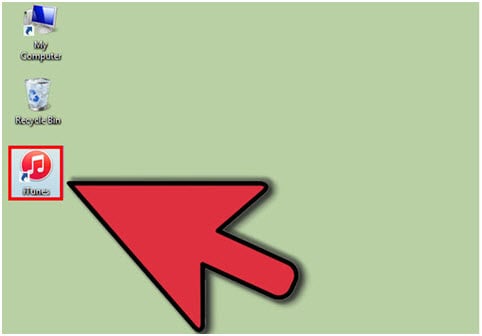
ii. Fra den aktuelle iTunes-session anbefales det at klikke på indstillingen Afspilningslister for at sikre, at processen fortsætter.
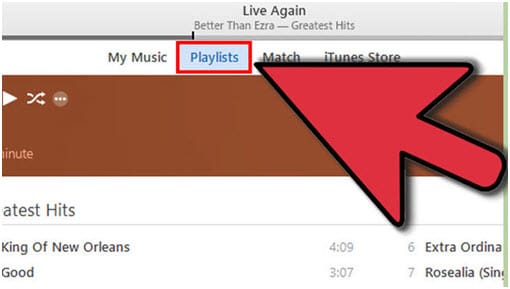
iii. På venstre softwarepanel skal brugeren vælge den afspilningsliste, der skal eksporteres.
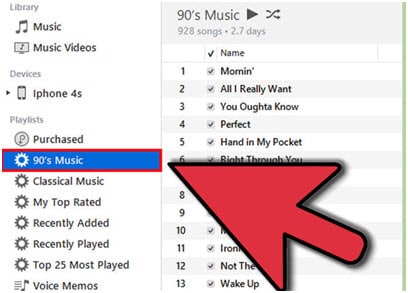
iv. Nu skal brugeren følge stien Fil > Bibliotek.
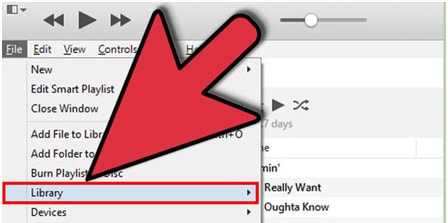
v. Vælg derefter muligheden ‘Eksporter afspilningsliste…’ fra rullelisten, som den er blevet fremhævet.
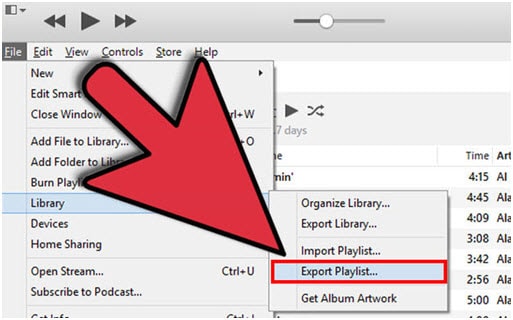
vi. I pop op-vinduerne, der åbnes, skal brugeren sikre sig, at filtypen er valgt som XML-filer mod ‘Gem som type’. Dette vil også fuldføre processen fuldt ud.
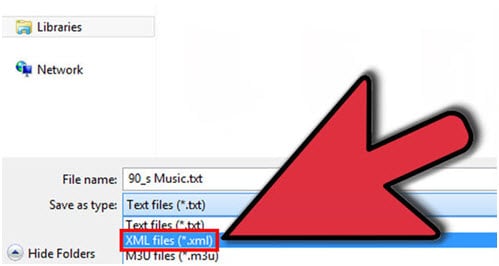
Se videovejledning om, hvordan du eksporterer iTunes-afspilningsliste med musikfiler via iTunes
Del 2. Eksporter afspilningslister fra iTunes til tekst
Processen med at gemme iTunes til tekst er ret enkel, og den ligner næsten den, der er blevet nævnt ovenfor. Den eneste forskel er at sikre, at ‘Gem som type’ ændres til tekst i det sidste trin. For brugerens bekvemmelighed gentages processen dog for at undgå ulejlighed og forvirring:
jeg. Start iTunes.
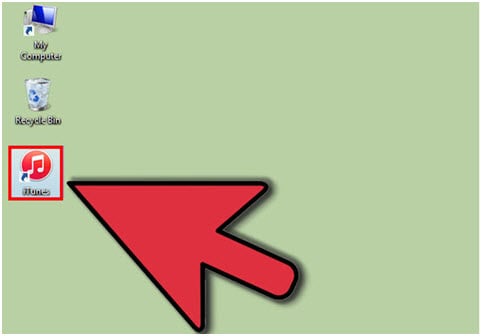
ii. Klik på Playlists på hovedlinjen, når den aktuelle session afspilles.
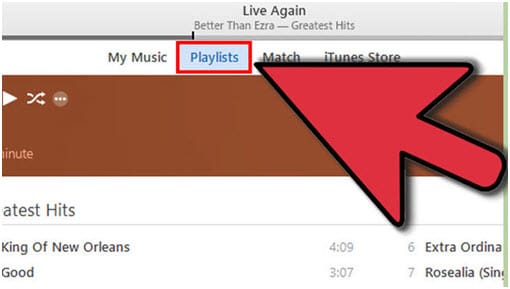
iii. Afspilningslisten, der skal eksporteres, skal klikkes på venstre panel i iTunes.
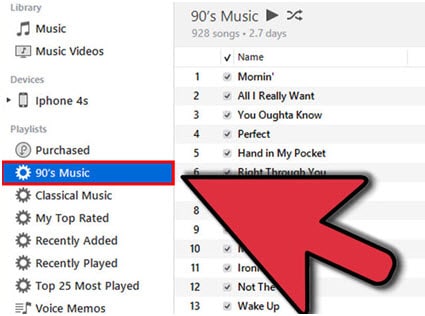
iv. Klik på Filer > Bibliotek > Eksporter afspilningsliste…
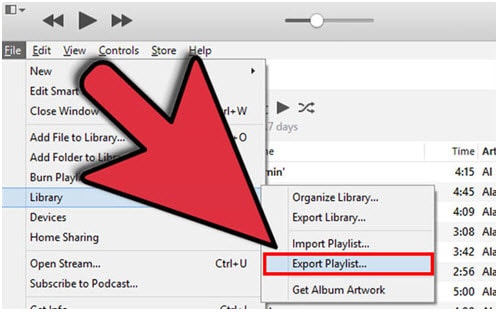
v. Fra det næste vindue, der dukker op, skal brugeren sikre sig, at ‘Gem som type’ er valgt til tekst. Hvis formatet efterspørges af systemet, skal UTF -8 vælges. Tryk på Gem og fuldfør processen.
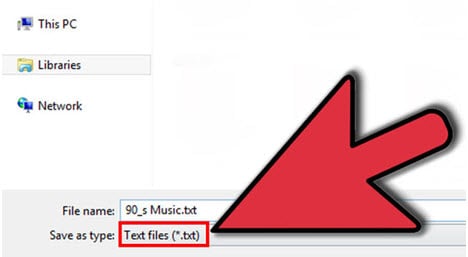
Del 3. Eksporter iTunes-afspilningslister til iPhone/iPad/iPod
Det er den enkleste proces, der gør livet lettere for mange brugere, og derfor løser de dette problem ved simpelt at forbinde deres enhed til computeren og overføre indholdet til den nye iDevice i henhold til deres krav. For at gøre det enklere, vil denne tutorial nu oplyse brugerne om iTunes-spillelisteeksporten til iPhone og andre iDevices vil være de lignende trin.
jeg. Brugeren skal forbinde Apples enhed til computeren via et USB-kabel for at starte processen.

ii. Når det er gjort, skal brugeren sikre sig, at iExplorer derefter lanceres på Mac eller PC, uanset hvilken genre maskinen er.
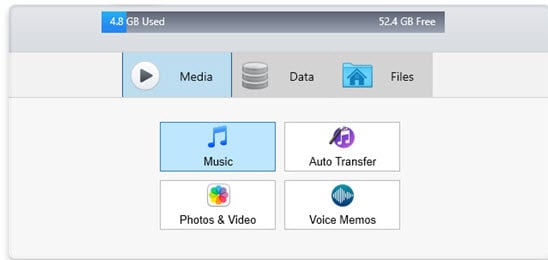
iii. iExplorer registrerer enheden og viser dens indhold. For at se musikken skal brugeren klikke på musikindstillingen i venstre panel og derefter på den relevante afspilningsliste.
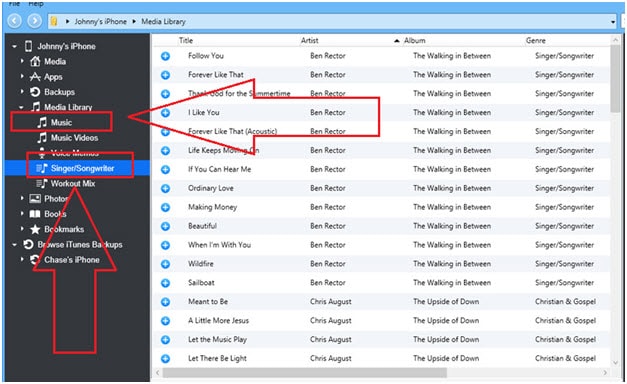
iv. Nu skal brugeren følge Overfør > Overfør hele afspilningslisten til iTunes-stien for at komme videre for at sikre, at processen fortsættes glat og uden besvær.
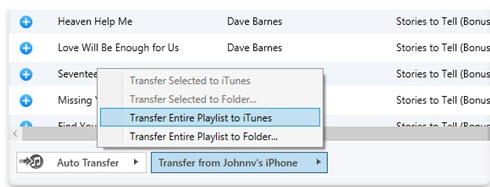
v. For at fuldføre processen skal brugeren lukke og genstarte iTunes-softwaren og derefter sikre sig, at målenheden er tilsluttet den samme pc, og at iTunes er synkroniseret med den, så den nye afspilningsliste overføres til den nye enhed uden problemer.
Del 4. Synkroniser iTunes-afspilningslister til iOS-enheder uden at slette de originale afspilningslister
Som vi ved, når brugeren synkroniserer afspilningslisterne til de andre iDevices med iTunes, slettes de gamle afspilningslister øjeblikkeligt. Det er noget, der bekymrer en bruger meget på grund af det faktum, at næsten alle ønsker at beholde de gamle spillelister på deres oprindelige plads. For at sikre, at problemet aldrig bliver konfronteret, anbefales det at downloade og installere DrFoneTool – Phone Manager (iOS) hvilket er et vidunderligt program udviklet af Wondershare. Du kan nemt overføre ny afspilningsliste til iOS-enheder med de originale afspilningslister også bevaret.

DrFoneTool – Phone Manager (iOS)
Overfør ny afspilningsliste til iOS-enheder uden at slette de originale afspilningslister
- Overfør, administrer, eksporter/importér din musik, fotos, videoer, kontakter, SMS, apps osv.
- Sikkerhedskopier din musik, billeder, videoer, kontakter, SMS, Apps osv. til computeren og gendan dem nemt.
- Overfør musik, fotos, videoer, kontakter, beskeder osv. fra en smartphone til en anden.
- Overfør mediefiler mellem iOS-enheder og iTunes.
- Fuldt kompatibel med iOS 7, iOS 8, iOS 9, iOS 10, iOS 11 og iPod.
Trin 1 Programmet skal downloades fra https://www.drfonetool.com/da/iphone-transfer.html da den nyeste version altid er der for at understøtte brugernes behov. Når det er blevet downloadet, skal du installere og starte det. Forbind iDevice med computeren med USB-kablet.
Trin 2 Brugeren skal derefter klikke på indstillingen ‘Phone Manager’ fra DrFoneTool-grænsefladen, et nyt vindue dukker op.


Trin 3 Klik på ‘Overfør iTunes-medier til enhed’, alt iTunes-musikbiblioteket vil blive markeret som standard, fjern markeringen i de emner, du ikke vil overføre. Klik på Overfør for at begynde at overføre den valgte afspilningsliste. Og klik på OK, når overførslen er fuldført.

Videotutorial: Synkroniser iTunes-afspilningslister til iOS-enheder med DrFoneTool – Phone Manager (iOS)
Seneste Artikler

